A készülék beállítása előtt győződjön meg arról, hogy az adminisztrátori hitelesítés megfelelően van-e beállítva az „Adminisztrátori hitelesítés kezelése” alatt.
![]() A készülék kezelőpaneljén jelentkezzen be készülékadminisztrátorként.
A készülék kezelőpaneljén jelentkezzen be készülékadminisztrátorként.
![]() Nyomja meg a [Rendszerbeállítások] gombot.
Nyomja meg a [Rendszerbeállítások] gombot.
![]() Nyomja meg az [Adminisztrátori eszk.] gombot.
Nyomja meg az [Adminisztrátori eszk.] gombot.
![]() Nyomja meg a [
Nyomja meg a [![]() Köv.] gombot.
Köv.] gombot.
![]() Nyomja meg a [Felhasználói hitelesítés kezelése] gombot.
Nyomja meg a [Felhasználói hitelesítés kezelése] gombot.
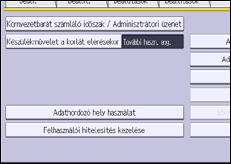
![]() A [Windows hit.] beállítást válassza ki.
A [Windows hit.] beállítást válassza ki.
Ha nem kívánja engedélyezni a felhasználói hitelesítést, akkor a [Ki] beállítást válassza ki.
![]() Ha Kerberos hitelesítést akar használni, akkor nyomja meg a [Be] gombot.
Ha Kerberos hitelesítést akar használni, akkor nyomja meg a [Be] gombot.
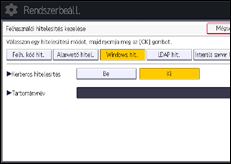
Ha NTLM hitelesítést akar használni, akkor nyomja meg a [Ki] gombot, és a 9. lépéssel folytassa.
![]() Válassza ki a Kerberos hitelesítés biztonsági tartományát, és a 10. lépéstől folytassa.
Válassza ki a Kerberos hitelesítés biztonsági tartományát, és a 10. lépéstől folytassa.
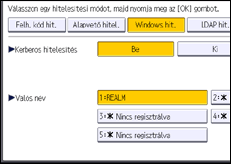
A Kerberos-hitelesítéshez előzetesen tartományt kell definiálni. A tartománynevet nagybetűkkel kell regisztrálni. A biztonsági tartomány bejegyzésével kapcsolatban lásd: "Biztonsági tartomány programozása", Connecting the Machine/ System Settings.
Legfeljebb 5 tartomány regisztrálható.
![]() Nyomja meg a [Módosít] gombot a "Valós név" (tartománynév), lehetőségnél, írja be a hitelesítendő tartományvezérlő nevét, majd nyomja meg az [OK] gombot.
Nyomja meg a [Módosít] gombot a "Valós név" (tartománynév), lehetőségnél, írja be a hitelesítendő tartományvezérlő nevét, majd nyomja meg az [OK] gombot.
![]() Nyomja meg a [
Nyomja meg a [![]() Köv.] gombot.
Köv.] gombot.
![]() Válassza ki a "Nyomtatási munka hitelesítése" szintjét.
Válassza ki a "Nyomtatási munka hitelesítése" szintjét.
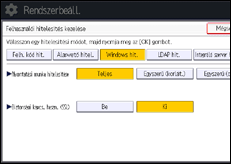
A nyomtatási munka hitelesítésének szintjeivel kapcsolatos részleteket lásd: Nyomtatási munka hitelesítése.
Ha a [Teljes] vagy az [Egyszerű (összes)] lehetőséget választja, folytassa a 15. lépéssel.
Ha az [Egyszerű (korlátozás)] lehetőséget választja, ugorjon a 12. lépésre.
![]() Nyomja meg a [Módosít] gombot.
Nyomja meg a [Módosít] gombot.
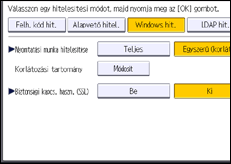
![]() Adja meg azt a tartományt, melyben az [Egyszerű (korlát.)] alkalmazandó a "nyomtatási munkák hitelesítésére".
Adja meg azt a tartományt, melyben az [Egyszerű (korlát.)] alkalmazandó a "nyomtatási munkák hitelesítésére".
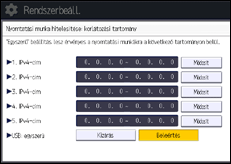
Megadhatja, hogy a beállítás mely IPv4-címtartományt érintse. Megadhatja azt is, hogy az USB-interfészen is alkalmazni kívánja-e a beállítást.
![]() Nyomja meg a [Kilépés] gombot.
Nyomja meg a [Kilépés] gombot.
![]() Nyomja meg a [Be] gombot a "Biztonsági kapcs. haszn. (SSL)" lehetőségnél.
Nyomja meg a [Be] gombot a "Biztonsági kapcs. haszn. (SSL)" lehetőségnél.
Ha nem szeretné használni a biztonságos szoftvercsatornát (Secure Sockets Layer - SSL) a hitelesítéshez, kattintson a [Ki] lehetőségre.
Ha nem regisztrált globális csoportot, folytassa a 22. lépéssel.
Ha regisztrált globális csoportot, ugorjon a 16. lépésre.
Ha globális csoportok vannak regisztrálva a Windows szerver alatt, a funkciók használata korlátozható az egyes globális csoportok esetében.
A globális csoportokat előre kell létrehozni a Windows szerveren, és az egyes csoportokban regisztrálni kell a hitelesítendő felhasználókat. Emellett a készüléken regisztrálni kell a globális csoportok tagjai számára rendelkezésre álló funkciókat is. Hozzon létre globális csoportokat a készüléken úgy, hogy beírja a Windows szerveren regisztrált globális csoportok nevét. (Emlékezzen arra, hogy a csoportneveknél a kis- és nagybetűket meg kell különböztetni.) Utána határozza meg az egyes csoportok számára a készülék rendelkezésre álló funkcióit.
Ha nincsenek megadva globális csoportok, a felhasználók az [*Alapértelmezett csoport] számára meghatározott funkciókat használhatják. Ha meg vannak adva a globális csoportok, akkor a globális csoportokba nem regisztrált felhasználók az [*Alapértelmezett csoport] alatt meghatározott funkciókat használhatják. Az alapértelmezett beállítás szerint minden funkció hozzáférhető az *Alapértelmezett csoport tagjai számára. A felhasználói igényeknek megfelelően határozza meg a rendelkezésre álló funkciók korlátozásait.
![]() Nyomja meg a [
Nyomja meg a [![]() Köv.] gombot.
Köv.] gombot.
![]() A "Csoportos" lehetőségnél nyomja meg a [Regisztrálás/Módosítás], majd a [* Nincs regisztrálva] gombot.
A "Csoportos" lehetőségnél nyomja meg a [Regisztrálás/Módosítás], majd a [* Nincs regisztrálva] gombot.
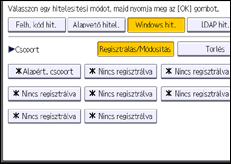
![]() Nyomja meg a [Módosít] gombot a "Csoportnév" lehetőségnél, majd adja meg a csoport nevét.
Nyomja meg a [Módosít] gombot a "Csoportnév" lehetőségnél, majd adja meg a csoport nevét.
![]() Nyomja meg az [OK] gombot.
Nyomja meg az [OK] gombot.
![]() Az “Elérhető funkciók” pontban válassza ki, a készülék mely funkcióit szeretné engedélyezni.
Az “Elérhető funkciók” pontban válassza ki, a készülék mely funkcióit szeretné engedélyezni.
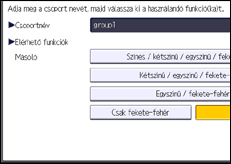
Ha a kiválasztani kívánt funkció nem jelenik meg, nyomja meg a [![]() Köv.] gombot.
Köv.] gombot.
A kiválasztott funkciók attól kezdve Windows-hitelesítés alá tartoznak.
A felhasználók csak a kiválasztott funkciókat használhatják.
Az egyének és csoportok számára elérhető funkciók beállításáról szóló további részleteket lásd: Elérhető funkciók korlátozása.
![]() Nyomja meg az [OK] gombot.
Nyomja meg az [OK] gombot.
![]() Nyomja meg az [OK] gombot.
Nyomja meg az [OK] gombot.
![]() Jelentkezzen ki.
Jelentkezzen ki.
A normál kezelőpanel használata esetén:
Nyomja meg a [Bejelentkezés/Kijelentkezés] gombot. Egy megerősítést kérő üzenet jelenik meg. Az [Igen] gombra kattintva automatikusan kijelentkezik a rendszerből.
Az intelligens kezelőpanel (Smart Operation Panel) használata esetén:
Nyomja meg a [Kijelentkezés] gombot. Egy megerősítést kérő üzenet jelenik meg. Az [OK] gombra kattintva automatikusan kijelentkezik a rendszerből.
